Wenn Sie ständig versuchen , Abonnenten für Ihren YouTube-Kanal zu gewinnen , möchten Sie gute Inhalte hinzufügen. Aber manchmal bekommen manche Videos weder Aufrufe noch unterhalten sie die Leute; Hier müssen Sie YouTube-Videos löschen.
Für deinen Kanal ist möglicherweise nicht dasselbe Video erforderlich, oder du musst weitere Bearbeitungen vornehmen. Wie auch immer, wir stellen sicher, dass Sie ein YouTube-Video mit Ihrem Telefon oder Web ganz einfach dauerhaft löschen können.
So löschen Sie YouTube-Videos vom Kanal (Desktop)
Schritt 1: Besuchen Sie YouTube.com in Ihrem Browser.
Schritt 2 : Klicken Sie oben rechts auf Ihr Profilsymbol. (Wenn Sie nicht angemeldet sind, geben Sie Ihre Zugangsdaten ein, um sich anzumelden)
Schritt 3: Wählen Sie in Ihrem YouTube-Kanal „YouTube Beta“ aus. Wählen Sie hier auf der linken Seite "Videos" aus. Hier finden Sie alle jemals hochgeladenen Videos.

Schritt 4: Alle angezeigten Videos sind nach dem Datum des Uploads sortiert. Sie können einen Filter hinzufügen, um die Besonderheiten zu finden.
Schritt 5: Fahren Sie mit der Maus über das Video, das gelöscht werden soll. In der Nähe erscheinen drei Punkte oder ein Menü.
Schritt 6: Wählen Sie im sich öffnenden Menü „Für immer löschen“, um YouTube-Videos dauerhaft von Ihrem Kanal zu löschen.
HINWEIS : Um mehrere YouTube-Videos zu löschen, aktivieren Sie die Kontrollkästchen auf der linken Seite der Videos, klicken Sie oben auf "Weitere Aktionen" und wählen Sie "Für immer löschen".
HINWEIS : Wenn Sie YouTube-Videos aus dem Kanal entfernen, können Sie sie nicht wieder ansehen, nicht einmal Sie! Wählen Sie also Download, wenn Sie eine Kopie davon behalten möchten, bevor Sie YouTube-Videos löschen.
Diese Schritte erklären gut, wie Sie Videos von YouTube entfernen. Folgen Sie ihnen und Sie sind fertig!
So löschen Sie YouTube-Videos vom Kanal (Mobil)
Das Löschen von YouTube-Videos von Ihrem Mobiltelefon ist wieder ein sehr einfacher Vorgang. Befolgen Sie die unten aufgeführten Schritte, und Sie können herausfinden, wie Sie YouTube-Videos von Android oder iPhone löschen.
Schritt 1: Öffnen Sie die YouTube-Anwendung. Tippen Sie auf der Startseite rechts auf Ihr Profilbild.
Schritt 2: Wählen Sie hier „Ihren Kanal“. Wählen Sie in der oberen Leiste "Videos".
Schritt 3: Da alle Videos auf dem Bildschirm angezeigt werden, suchen Sie das Video, das Sie löschen möchten. Tippen Sie auf die drei Punkte daneben und wählen Sie „Löschen“ aus dem aufgeklappten Menü.
Und das ist es. Sie können YouTube-Videos sofort löschen, nachdem Sie diese Aktionen ausgeführt haben.
Kann ich gelöschte YouTube-Videos von meinem Kanal wiederherstellen?
Nun, YouTube bietet derzeit keine solche Option an. Es ist besser, das Video auf Ihren PC oder Ihr Telefon herunterzuladen, bevor Sie sich endgültig davon verabschieden. Oder Sie können das YouTube-Supportcenter darum bitten, aber es ist kein vollständiger Beweis.
Und für den Fall, dass eines Ihrer Videos vom PC gelöscht wird, haben wir Sie mit Advanced Disk Recovery abgedeckt .
HINWEIS : Wenn Sie nicht möchten, dass andere Ihre Videos ansehen, sie aber trotzdem behalten möchten, wählen Sie die Sichtbarkeit privat.
YouTube-Video ganz einfach löschen!
Beide oben genannten Methoden können YouTube-Videos einfach und problemlos löschen. Schauen Sie sich außerdem Blogs an wie:
Und all das, was wir über YouTube sprechen, folgen Sie nicht, um auf unserem offiziellen YouTube-Kanal auf die Schaltfläche Abonnieren zu klicken .

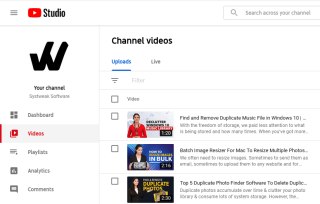



![So deaktivieren Sie Benachrichtigungen in Microsoft Teams [AIO] So deaktivieren Sie Benachrichtigungen in Microsoft Teams [AIO]](https://cloudo3.com/resources8/images31/image-2249-0105182830838.png)





![Bedingte Formatierung basierend auf einer anderen Zelle [Google Tabellen] Bedingte Formatierung basierend auf einer anderen Zelle [Google Tabellen]](https://cloudo3.com/resources3/images10/image-235-1009001311315.jpg)